Podrás grabar nuevos mensajes de voz para tu centralita o subir tu propia música. Estos mensajes pueden ser, por ejemplo, mensajes de bienvenida o mensajes recurrentes cuando la persona que llama está en la cola telefónica.
Siga los pasos a continuación para administrar el audio:
- Inicie sesión en el portal de administración .
- Vaya a Servicios de Exchange .
- Haga clic en Administrar audio para grabar un nuevo mensaje.
Graba tu propio mensaje de voz
- Para grabar un nuevo mensaje, haga clic en Sonido .

- Luego haga clic en Crear un nuevo sonido .

Aquí puedes nombrar la grabación . También puedes agregar una descripción , como una transcripción. A continuación, puedes elegir cómo quieres agregar la grabación:
- Reciba una llamada a su teléfono fijo o móvil para escuchar instrucciones y luego grabar el mensaje.
- Luego sube un archivo de audio . Admitimos los formatos de audio más comunes como MP3 , WAV , WMA , RAW , etc.
- También puedes seleccionar la opción Omitir este paso por ahora .
Una vez seleccionada la grabación, aparecerá en la lista “ Administrar audio ” . Luego, puedes agregar los sonidos que crees al interruptor en diferentes lugares.
Ejemplo 1 : Sonido de bienvenida en una cola o como sonido programado en un modo PBX: 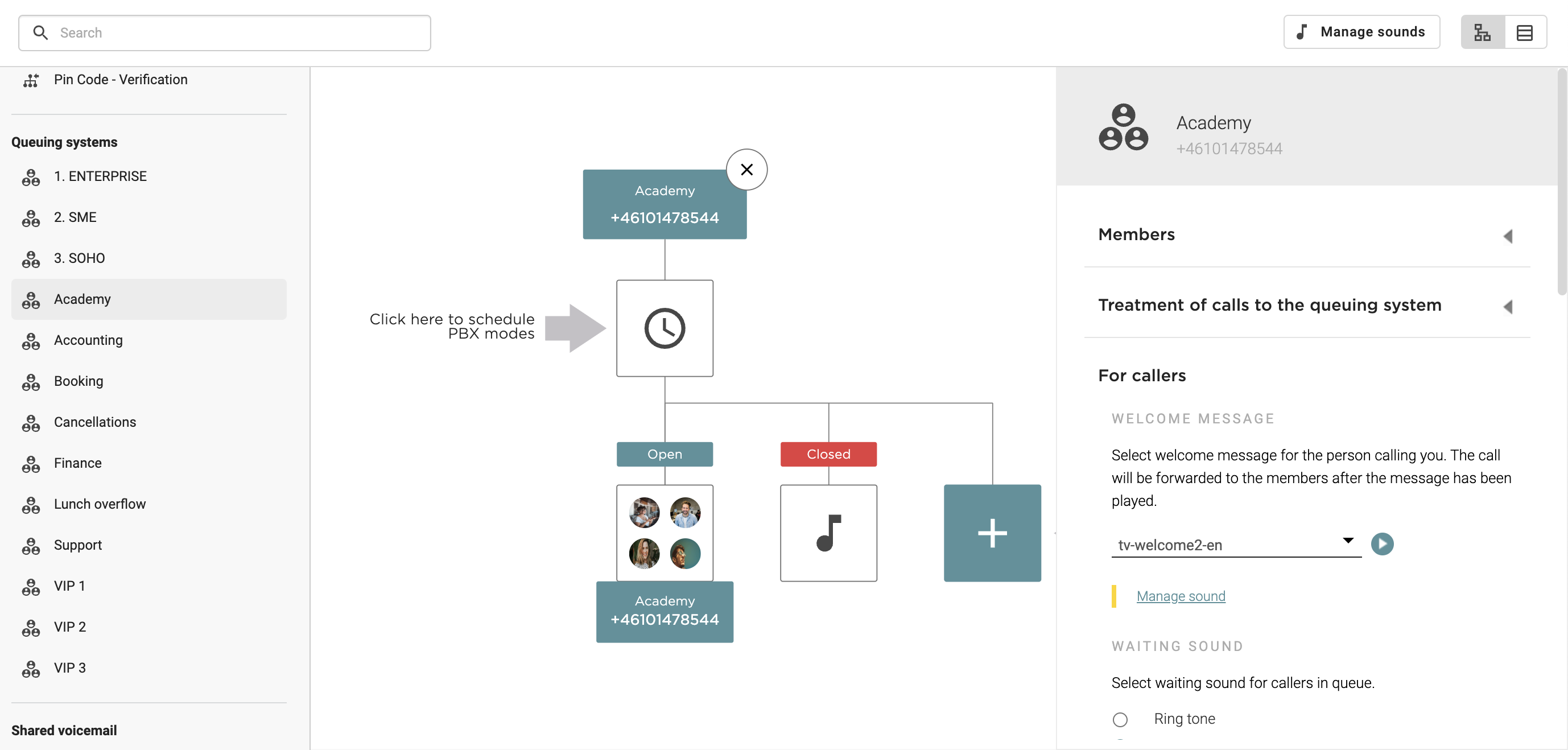
Ejemplo 2: Sonidos de bienvenida programados en un IVR (si decide añadir un sonido de bienvenida, este es el sonido que el cliente escucha primero al llamar. En el siguiente ejemplo, el cliente escuchará que tiene tres opciones diferentes): 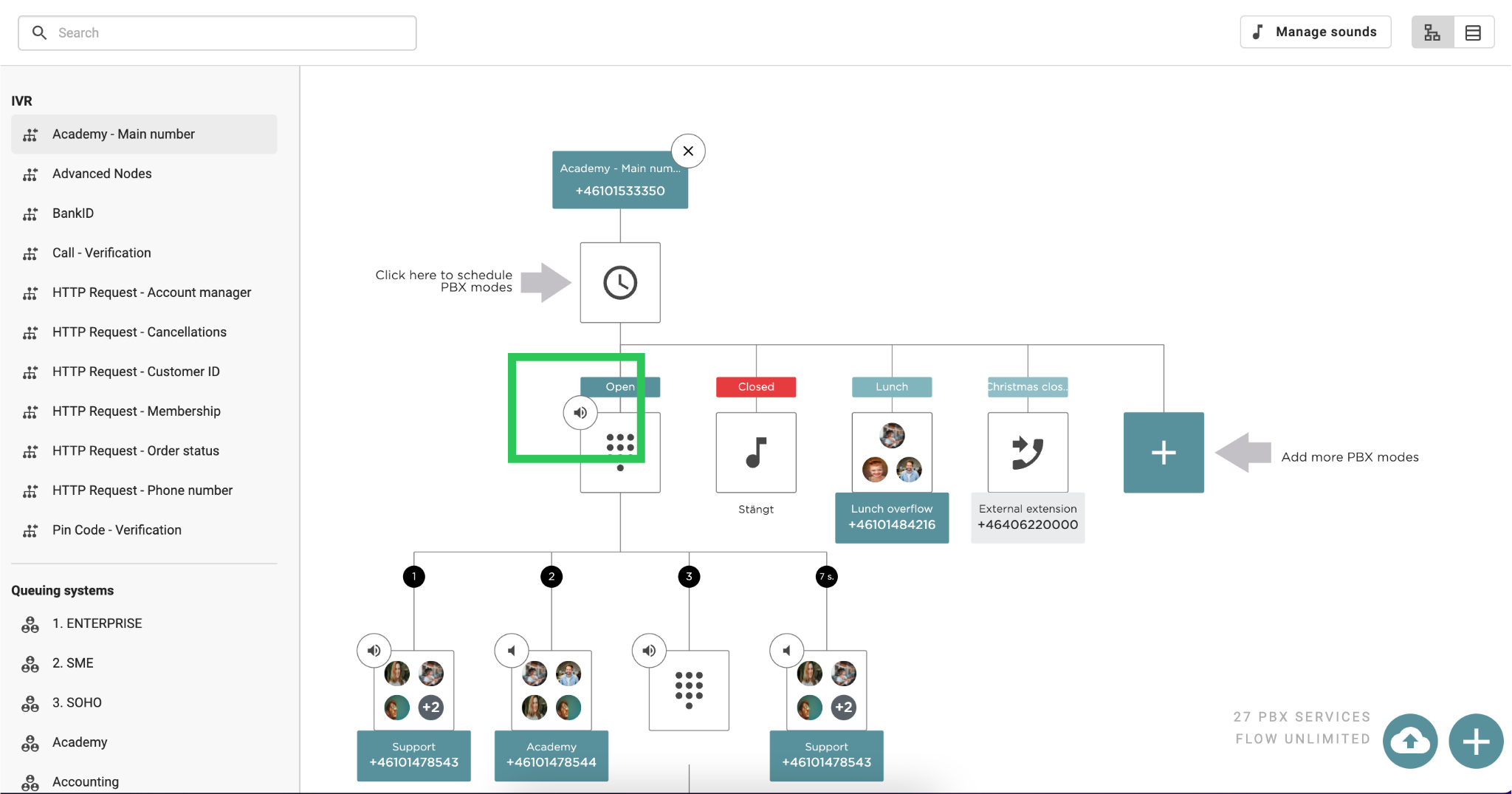
Ejemplo 3: Sonido de bienvenida antes de que la llamada se transfiera a una cola específica en un IVR (si elige agregar un sonido después de que el cliente sea transferido después de hacer una selección, el cliente escuchará un sonido de bienvenida antes de ser transferido a la cola específica o IVR): 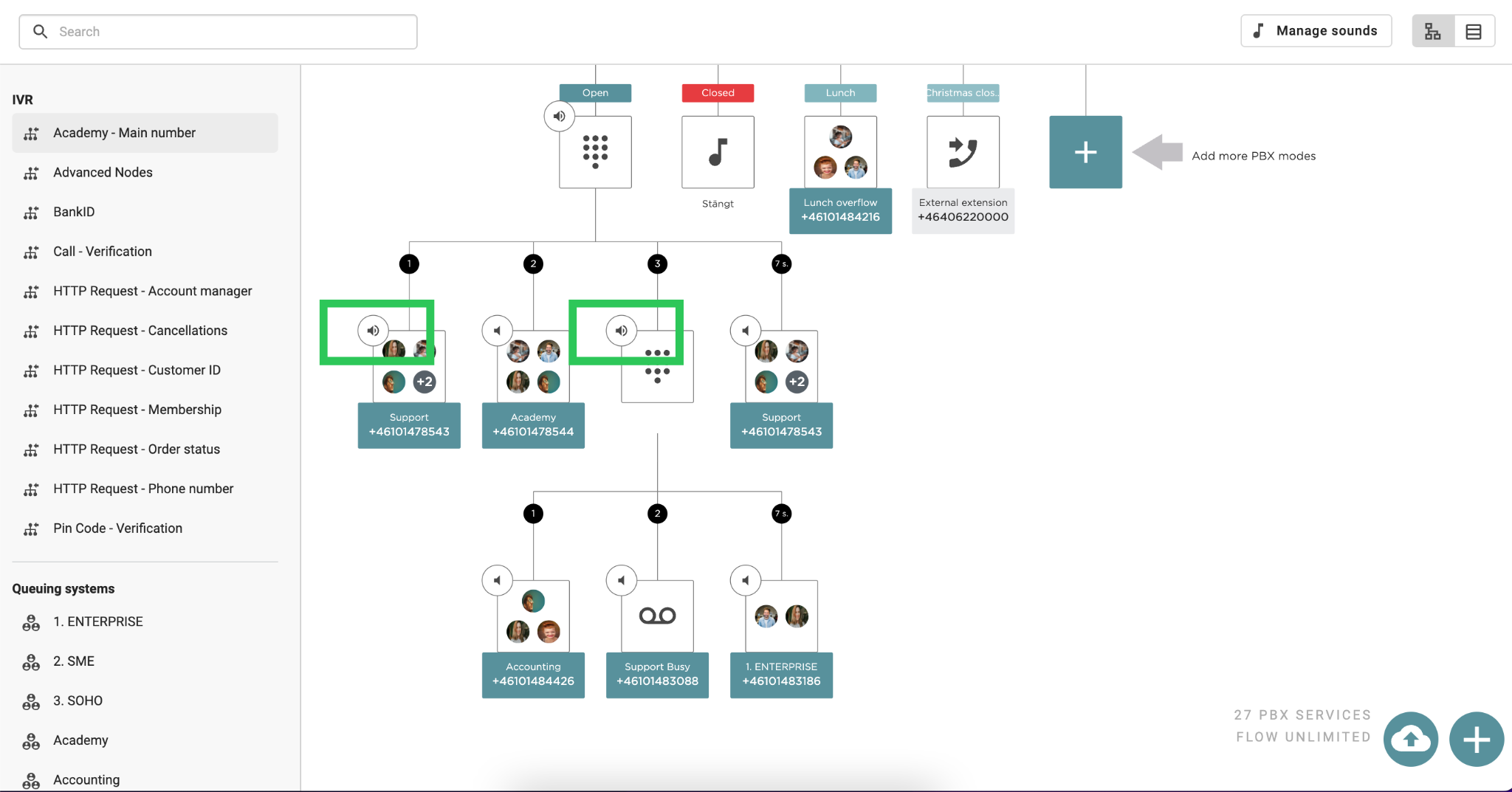
Texto a voz
¿Qué es Texto a Voz?
Con Texto a voz puedes convertir texto escrito en un archivo de voz terminado, lo que te facilitará la creación de mensajes de bienvenida para tus colas y selecciones de botones.
¿Cómo funciona? ¿Cómo funciona?
Como cliente, puede simplemente escribir el mensaje deseado, elegir el idioma, la voz y generar un archivo de audio profesional directamente en el portal Telavox.
- Haga clic en Sonido .

- Haga clic en Crear un nuevo sonido .

- Seleccione la opción Texto a voz .
- Complete el nombre y una descripción . La descripción es el texto que se utilizará para la generación del sonido.
- Seleccione el idioma y la voz que desea utilizar.
- Luego haga clic en Generar sonido y espere hasta que aparezca el símbolo de reproducción.

- Haga clic en el botón de reproducción y confirme que le gusta el sonido. Puedes cambiar la descripción y hacer clic en Generar sonido si deseas probar el nuevo sonido nuevamente.
- Haga clic en Crear para guardar el audio.

Una vez que haya creado el nuevo sonido, aparecerá en la lista “ Administrar sonidos ”. Los sonidos que hayas creado se pueden agregar luego al interruptor en varios lugares.
Ejemplo 1: Sonido de bienvenida en una cola o como sonido programado en un modo PBX:
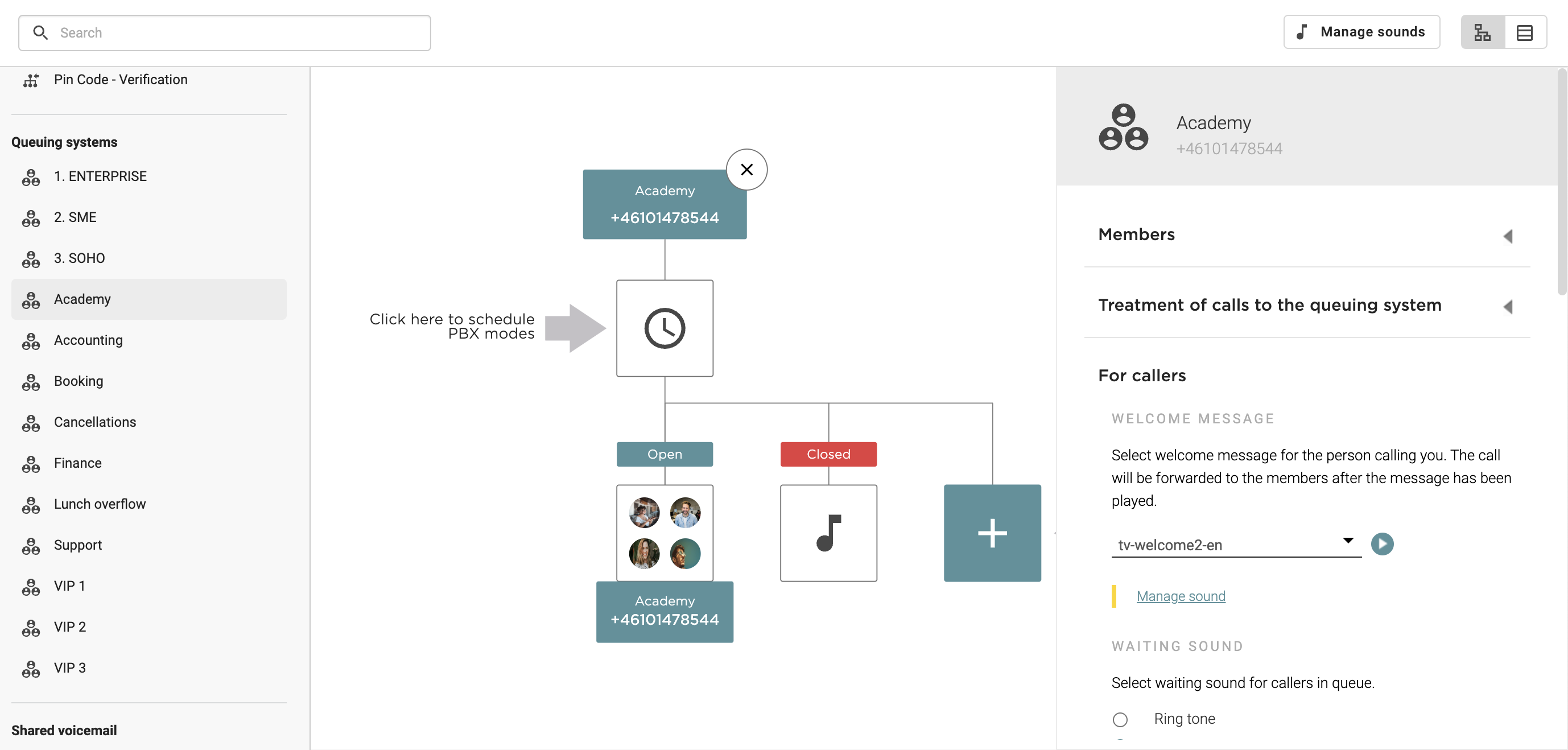
Ejemplo 2 : Sonidos de bienvenida programados en un IVR (si decide añadir un sonido de bienvenida, este es el sonido que el cliente escucha primero al llamar. En el siguiente ejemplo, el cliente escuchará que tiene tres opciones diferentes):
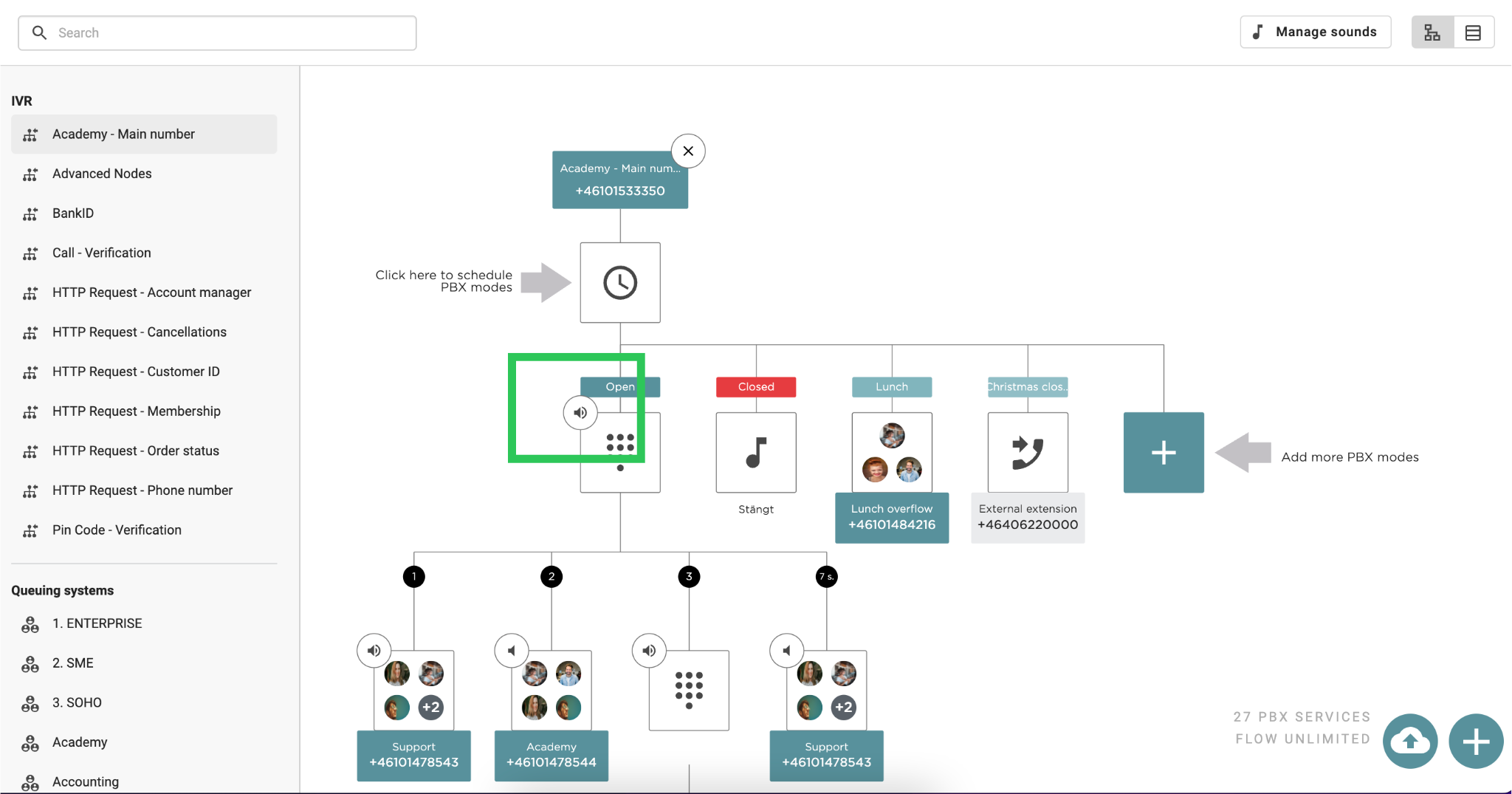
Ejemplo 3 : Sonido de bienvenida antes de que la llamada se transfiera a una cola específica en un IVR (si elige agregar un sonido después de que el cliente sea transferido después de hacer una selección, el cliente escuchará un sonido de bienvenida antes de ser transferido a la cola específica o IVR):
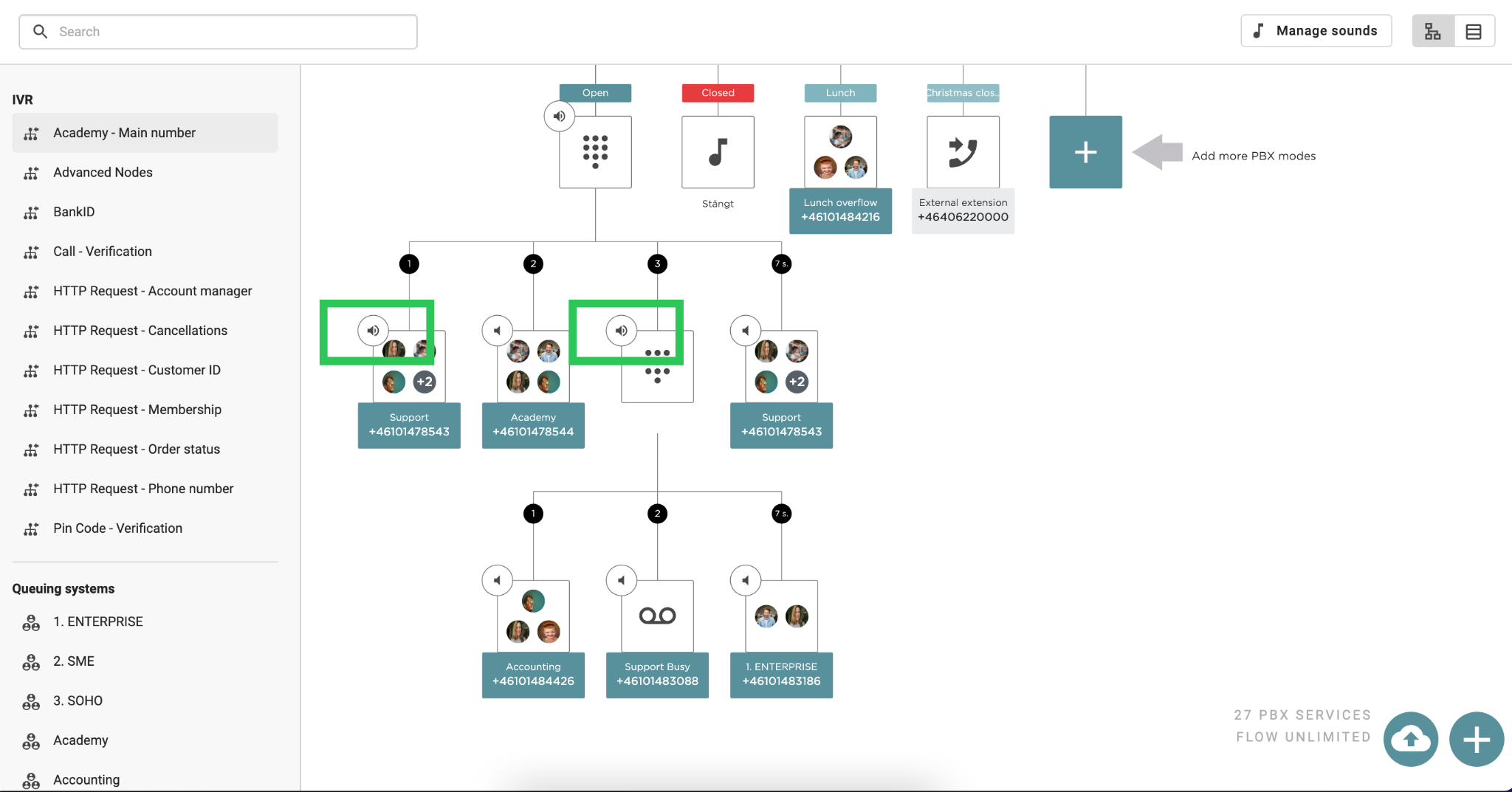
También tienes la opción de comprar audio grabado profesionalmente de una empresa externa aquí .
BorrarSube tu propia música en espera
- Para cargar su propia música en espera, haga clic en la pestaña Música en espera .

- Luego haga clic en Crear un nuevo sonido .

- Nombra el sonido debajo del Título .
- Luego sube un archivo de audio . Admitimos los formatos de audio más comunes como MP3 , WAV , WMA , RAW , etc.
Una vez cargada la grabación, aparecerá en la lista Administrar audio. Los sonidos que hayas cargado se pueden agregar luego a tus colas .
Ejemplo : Música en espera en una cola:
- Vaya a la cola a la que desea agregar el audio.
- Haga clic en la pestaña Para quienes llaman .
- Seleccione su nuevo sonido en Sonido de espera .
